איך להשתמש במנטר הביצועים ביישום Game Booster
'מנטר הביצועים' היא תכונה שקיימת בתוך יישום Game Booster, ומנטרת את סטטוס הטמפרטורה והזיכרון של המכשיר במהלך המשחק, במטרה לשפר את חוויית השימוש.
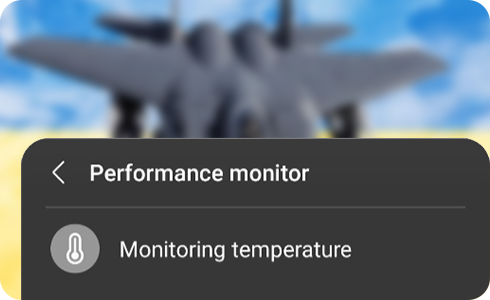
כדי להיכנס למנטר הביצועים הפעילו את Game Booster ובחרו בניטור טמפרטורה או ניטור זיכרון.

תוכלו לבחור באפשרות נהל ביצועים באופן אוטומטי במסך מנטר הביצועים כדי להפעיל או לכבות את התכונה הזאת. אם הטמפרטורה של המכשיר גבוהה מדי, מתבצעת התאמה אוטומטית של עוצמת השמע ומהירות הפריימים של המסך.
אם נפח הזיכרון במכשיר אוזל, היישומים שפועלים ברקע ייסגרו.
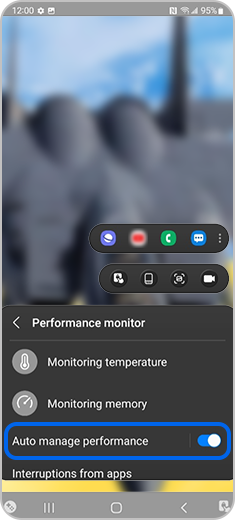
עקבו אחר השלבים הבאים כדי לזהות אילו יישומים הופעלו באופן אוטומטי במהלך המשחק והשפיעו על ביצועי המשחק שלכם:
הצבע של הסמל מציג את סטטוס הטמפרטורה/הזיכרון של המכשיר:
אם התכונה נהל ביצועים באופן אוטומטי פעילה, בשולי המסך תופיע התראה כדי לעדכן אתכם על כך שניהול הטמפרטורה או הזיכרון פועל.
תודה על המשוב שלך
יש להשיב לכל השאלות.









